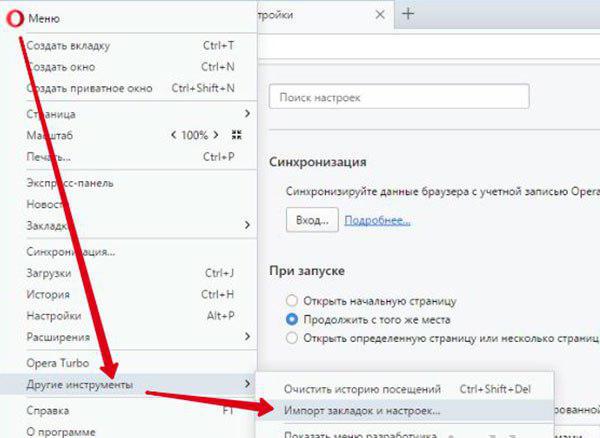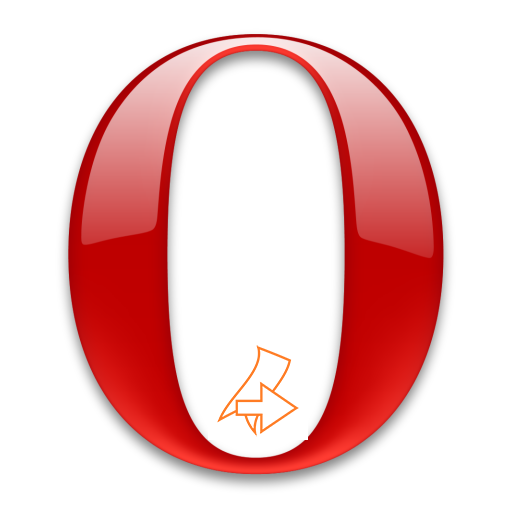Как убрать рекламу в Google Chrome? Как избавить от рекламы в гугл хром
Как убрать рекламу в Google Chrome?
Здравствуйте! Этой статьёй я начинаю серию уроков, в которых покажу, как избавиться от рекламы в интернете, а конкретнее в браузере.
Очень часто, бродя по интернету надоедает баннерная, тизерная и Pop-Up (выпрыгивающая) реклама. Конечно софта для преодоления этих препятствий в сети очень много, но эти программы каждый день устаревают, а в тот момент появляются всё новые виды реклам, которым обычным программам уже не правится.
Что же делать в таком случае, как избавиться от рекламы в интернете? В этом случае я рекомендую использовать расширения (улучшения) для браузеров. И сразу же скажу вам четыре огромных плюса:
- Расширения для браузеров всегда проходят модерацию, следовательно вероятность того, что вы получите вирус практически равна нулю.
- Расширения каждый день в автоматическом порядке проходят проверку на обновления, значит вы всегда будете защищены даже от самой новой рекламы.
- И последнее — малый размер. Все улучшения для браузеров — даже не программы, а обычные скрипты, и поэтому занимают очень маленький размер.
И в сегодняшней статье я покажу, как избавиться от рекламы с помощью расширений в браузере Google Chrome.
Я рекомендую вам использовать два улучшений: FlashBlock и AdBlock.
Начнём первого расширения — FlashBlock. Оно позволит вам избавиться от Flash-рекламы. Здесь вы можете скачать его бесплатно.

Чтобы установить расширение нажмите кнопку «Установить», а затем «Добавить».
Расширение установлено и готово к использованию. В данный момент у вас в правом верхнем углу должна появиться перечёркнутая иконка Flash Player, это означает, что расширение работает и вы защищены от флеш-рекламы. Для примера я открыл мою статьи с видео уроком до установки расширения и после.
ДО:

ПОСЛЕ:

Как видите, видео на сайте перестало действовать. Но возникает вопрос, Почему блокируется видео?! Ответ просто: Видео — это Flash элемент, значит расширение его заблокировало. Чтобы разрешить на каком-либо сайте использование flash рекламы вам нужно нажать левой кнопкой мыши на значке расширения. В открывшемся контекстном меню нажмите Options, а после этого выберите White List. Перед вами так называемый «Белый список», т.е. список сайтов, где разрешён показ flash. Чтобы добавить в белы список сайт вам нужно нажать Add (в переводе — добавить), затем вписать URL сайта, в котором вы собираетесь разрешить показ Flash. Также не забудьте поставить галочку, которая находится слева от URL’а. Рекомендую добавить вам мой сайт, чтобы без проблем смотреть видеоуроки.

Приступим к следующему улучшению — AdBlock.
Это расширение, в отличает от предыдущего удаляет не Flash, а баннерную (тизерную и т.д.) рекламу. Вот здесь вы можете его скачать.

Установите расширение. После установки оно начнёт работать. Вот пример:
На моём сайте, внизу каждой статьи идёт блок рекламы. Вот так он выглядел до установки расширения:

А после установки расширения блок рекламы вообще исчез:

Вот таким способом можно избавиться от навязчивой рекламы в браузере Google Chrome.
Похожие статьи:
Понравилось? Поделитесь с друзьями!
internet-up.ru
Как избавиться от рекламы в браузере Гугл Хром (Google Chrome)?
- Авто и мото
- Автоспорт
- Автострахование
- Автомобили
- Сервис, Обслуживание, Тюнинг
- Сервис, уход и ремонт
- Выбор автомобиля, мотоцикла
- ГИБДД, Обучение, Права
- Оформление авто-мото сделок
- Прочие Авто-темы
- ДОСУГ И РАЗВЛЕЧЕНИЯ
- Искусство и развлечения
- Концерты, Выставки, Спектакли
- Кино, Театр
- Живопись, Графика
- Прочие искусства
- Новости и общество
- Светская жизнь и Шоубизнес
- Политика
- Общество
- Общество, Политика, СМИ
- Комнатные растения
- Досуг, Развлечения
- Игры без компьютера
- Магия
- Мистика, Эзотерика
- Гадания
- Сны
- Гороскопы
- Прочие предсказания
- Прочие развлечения
- Обработка видеозаписей
- Обработка и печать фото
- Прочее фото-видео
- Фотография, Видеосъемка
- Хобби
- Юмор
- Другое
- Военная служба
- Золотой фонд
- Клубы, Дискотеки
- Недвижимость, Ипотека
- Прочее непознанное
- Религия, Вера
- Советы, Идеи
- Идеи для подарков
- Прочие промтовары
- Прочие услуги
- Без рубрики
- Бизнес
- Финансы
- здоровье и медицина
- Здоровье
- Беременность, Роды
- Болезни, Лекарства
- Врачи, Клиники, Страхование
- Детское здоровье
- Здоровый образ жизни
- Красота и Здоровье
- Eда и кулинария
- Первые блюда
- Вторые блюда
- Готовим в …
- Готовим детям
- Десерты, Сладости, Выпечка
- Закуски и Салаты
- Консервирование
- На скорую руку
- Напитки
- Покупка и выбор продуктов
- Прочее кулинарное
- Торжество, Праздник
- Знакомства, любовь, отношения
- Дружба
- Знакомства
- Любовь
- Отношения
- Прочие взаимоотношения
- Прочие социальные темы
- Расставания
- Свадьба, Венчание, Брак
- Компьютеры и интернет
- Компьютеры
- Веб-дизайн
- Железо
- Интернет
- Реклама
- Закуски и Салаты
- Прочие проекты
- Компьютеры, Связь
- Билайн
- Мобильная связь
- Мобильные устройства
- Покупки в Интернете
- Программное обеспечение
- Java
- Готовим в …
- Готовим детям
- Десерты, Сладости, Выпечка
- Закуски и Салаты
- Консервирование
- образование
- Домашние задания
- Школы
- Архитектура, Скульптура
- бизнес и финансы
- Макроэкономика
- Бухгалтерия, Аудит, Налоги
- ВУЗы, Колледжи
- Образование за рубежом
- Гуманитарные науки
- Естественные науки
- Литература
- Публикации и написание статей
- Психология
- Философия, непознанное
- Философия
- Лингвистика
- Дополнительное образование
- Самосовершенствование
- Музыка
- наука и техника
- Технологии
- Выбор, покупка аппаратуры
- Техника
- Прочее образование
- Наука, Техника, Языки
- Административное право
- Уголовное право
- Гражданское право
- Финансовое право
- Жилищное право
- Конституционное право
- Право социального обеспечения
- Трудовое право
- Прочие юридические вопросы
- путешествия и туризм
- Самостоятельный отдых
- Путешествия
- Вокруг света
- ПМЖ, Недвижимость
- Прочее о городах и странах
- Дикая природа
- Карты, Транспорт, GPS
- Климат, Погода, Часовые пояса
- Рестораны, Кафе, Бары
- Отдых за рубежом
- Охота и Рыбалка
- Документы
- Прочее туристическо
woprosi.ru
Как избавиться от рекламы в браузере Гугл Хром (Google Chrome)?
Как избавиться от рекламы в браузере Гугл Хром (Google Chrome)?
Для того, что бы избавиться от назойливой рекламы в браузере Гугл Хром, нужно установить расширение Adblock Pro. Для этого нажимаете на меню браузера, потом на quot;Настройкиquot;, далее выбираете quot;Расширенияquot; и в них - quot;Ещ расширенияquot;. В строчку поиска копируете Adblock Pro, находите и добавляете его к себе в браузер. Вс, реклама вас больше не беспокоит.
Действительно, в браузерах, тем более в Гугл Хроме полно рекламы. От не можно избавится с помощью такого популярного расширения для браузеров как AdBlock. Для установки нужно зайти в расширения Гугл Хрома (это в настройках) и там нажать еще. Найти по поиску расширение и установить.
Надо зайти в магазин Гугель Хрома и найти расширение Adguard, оно блокирует любую рекламу, мало того дополнение (расширение) может предоставить отчт о безопасности любого сайта, можно настроить расширение по своему желанию.
Удобная штука и не тормозит браузер
Для избавления от назойливой рекламы можно скачать расширение quot;AdBlockquot;. Расширение можно найти, зайдя в меню, затем выбираем quot;инструментыquot;, далее - quot;расширенияquot;.
P.S. Сейчас пользуюсь браузером Mozilla Firefox, надоела реклама, и я скачала эту популярную программу. Недавно у меня перестало загружаться видео в quot;ВКонтактеquot;. Обновляла Flash Player, чистила кэш, куки, оказывается, вся проблема была в этом расширении. Пришлось отключить, теперь снова quot;наслаждаюсьquot; рекламой.
Что избавить от рекламы - далеко ходить не нужно. Установить AdBlock
Как по мне - одна из программ, которая крайней необходимо пользователям
И что еще лучше - это программа абсолютно бесплатная
Установите АдБлок, включите - и рекламы не будет
Я тоже как-то задавала здесь похожий вопрос, потому что просто невозможно стало даже на БВ писать, и ребята посоветовали установить программу Adblock, вс подробно разъяснив. Я тут же воспользовалась рекомендациями, и с тех пор больше никогда не отключала данное расширение - очень помогает. Некоторые сайты quot;ругаютсяquot;, просят отключить Adblock для улучшения качества передачи их материалов, но я не соглашаюсь - помню тот ужас, который устраивала мне навязчивая реклама.
Чтобы избавить свои глаза от рекламы в браузере Google Chrome понадобится утилита AdBlock. Работа программы заключается в очищении браузера от нежелательного спама и запрет на поступление новой рекламы. Перед выполнением работы создайте гугл аккаунт (это обязательно).
Далее следуйте по фото-инструкции ниже.
В левом боковом меню найти строку поиска и введите quot;AdBlockquot;
Теперь гуляйте по просторам сети без рекламы в браузере!
Что бы в браузере Гугл Хром, не надоедала назойливая реклама, воспользуйтесь расширением AdBlock Pro. Найти это расширение можно в меню браузера, зайдите в расширения и установите эту программку, она абсолютно бесплатна.
Это, на самом деле не очень сложный процесс. Нужно просто установить необходимый плагин и реклама будет блокирована на вашем браузере. Имя плагину Adblock или Adblock Pro. Этот плагин наджно защитит ваш браузер от нежелательной и надоедливой рекламы. Хотя реклама иногда бывает полезной, а е блокировка может никогда вам не помочь в нужный момент.
Для того, что бы назойливая реклама вас больше не беспокоила в браузере Гугл Хром, предлагаю воспользоваться AdBlock Pro. Данное расширение можно найти в меню, выбрав инструменты. Готово.
Не каждая реклама напрягает, порой встречается конечно, реклама содержащая эротическое направление. Вот такое особенно напрягает, ведь дети тоже пользуются интернетом.
info-4all.ru